Logic Pro에서 음악 작업에 수시간을 투자했는데, 이제 프로젝트가 사라졌습니다. 정말 끔찍하게 느껴지지만, 아직 걱정하지 마세요. 많은 사람들이 이 문제를 겪으며, 파일을 되찾을 수 있는 가능성도 높습니다.
이 가이드는 단계별로 도움을 드립니다. 파일이 삭제되었거나 앱이 강제 종료되었거나 그 밖에 문제가 발생했더라도, 복구 방법들이 있습니다.Logic Pro 파일을 복구하는 방법을 안내합니다. 백업을 확인하고, 자동 저장 기능을 사용하며, 다른 복구 옵션도 알려드릴 것입니다.

목차
1부: Logic Pro 파일 손실의 일반적인 원인
Logic Pro 파일이 여러 원인으로 사라질 수 있습니다. 원인을 파악하면 앞으로의 손실을 방지할 수 있습니다. 다음은 Logic Pro X 파일을 복구해야 하는 주된 이유들입니다.
- 실수로 삭제함 - 실수로 파일을 삭제함
- 시스템 충돌 - 작업 중 맥이 꺼짐
- 저장 드라이브 고장 - 하드 드라이브가 작동을 멈춤
- 파일 손상 - 파일이 손상되어 열리지 않음
- 소프트웨어 업데이트 - 업데이트가 문제를 일으키는 경우도 있음
- 사용자 실수 - 파일을 잘못 옮기거나 이름을 잘못 변경함
- 정전 - 저장 중 갑작스런 정전 발생
2부: 삭제된 Logic Pro 파일을 쉽게 복구할 수 있을까요?
네, 대부분 Logic Pro 파일을 복구할 수 있습니다. 핵심은 빠르게 행동하는 것입니다. 파일을 삭제해도 바로 사라지지 않습니다. 맥은 그 공간을 사용 가능한 공간으로 표시할 뿐입니다.
Logic Pro X 파일을 빠르게 복구하세요. 빠를수록 복구 확률이 높아집니다. 같은 드라이브에 새로운 데이터를 저장하지 말고, 영구적으로 덮어씌워질 수 있습니다.
3부: 쉽고 빠른 방법 - 삭제된 Logic Pro 파일 복구
여러 방법으로 파일을 되찾을 수 있습니다. 각 방법은 상황마다 다르게 작동합니다. 최상의 결과를 위해 순서대로 시도해보세요.
방법 1: Recoverit 사용
Recoverit은 강력한 복구 도구입니다. 다른 방법으로 찾지 못한 파일도 복원할 수 있습니다. 이 소프트웨어는 전체 드라이브를 스캔하여 손실된 데이터를 찾습니다.
Recoverit은 복잡한 파일 형식도 잘 복구합니다. Logic Pro 파일은 특별한 포맷을 가지고 있는데, 이 도구가 잘 인식합니다. 심하게 손상된 Logic Pro 프로젝트도 복구해줍니다.
소프트웨어 사용법은 간단합니다. 기술 지식이 없어도 됩니다. 클릭 몇 번으로 복구를 시작할 수 있습니다. 모든 맥 모델과 버전에 대응합니다.
도움이 되는 점:
- 모든 저장장치에서 파일 복구 가능
- 손상되거나 훼손된 파일도 작동
- 타 복구도구로 찾을 수 없는 파일도 탐색
- 모든 사용자를 위한 간단한 인터페이스
단계:
1단계.다운로드 및 설치 후Recoverit맥을 실행하고, Logic Pro 파일이 있던 드라이브를 선택하세요.

2단계."시작" 버튼을 클릭해서 스캔을 시작하세요. 과정이 끝날 때까지 기다립니다. 결과가 너무 많으면 필터를 사용해 관리할 수 있습니다. 오른쪽 패널에서 다양한 설정으로 정렬 및 세분화가 가능합니다. 검색창으로 특정 파일 타입을 찾는 것도 좋습니다.

3단계.스캔이 끝나면 Logic Pro 파일을 미리보기 하세요. "복구" 버튼을 눌러 안전한 위치에 저장하세요.

동영상 튜토리얼: 맥에서 파일 복구하는 방법?
방법 2: Logic Pro의 AutoSave 폴더 확인
Logic Pro는 자동으로 백업 복사본을 저장합니다. 이 백업들은 특별한 폴더에 있습니다. 대부분의 사용자들은 이 기능을 모릅니다. Logic Pro 파일을 복구할 때 유용합니다.
AutoSave는 몇 분마다 복사본을 만듭니다. 구체적인 시간은 설정에 따라 달라집니다. 이 파일들은 다르게 이름이 지정됩니다. 파일명에 타임스탬프가 포함되어 있습니다.
이 백업은 사용자 폴더 내에 저장되며, 경로가 기본적으로 숨겨져 있습니다. 경로에 접속하려면 Finder를 열고 "이동" 메뉴에서 직접 위치로 이동하세요.
도움이 되는 점:
- 자동 백업은 사용자의 입력 없이 저장됨
- 동일 프로젝트의 여러 버전 저장
- 타임스탬프로 저장 시간을 표시
- Finder 탐색으로 쉽게 접근 가능
단계:
1단계.Finder를 열고 Cmd+Shift+G를 누르세요. 아래 경로를 입력합니다.~/Music/Audio Music Apps/Logic그리고 Enter 키를 누르세요.
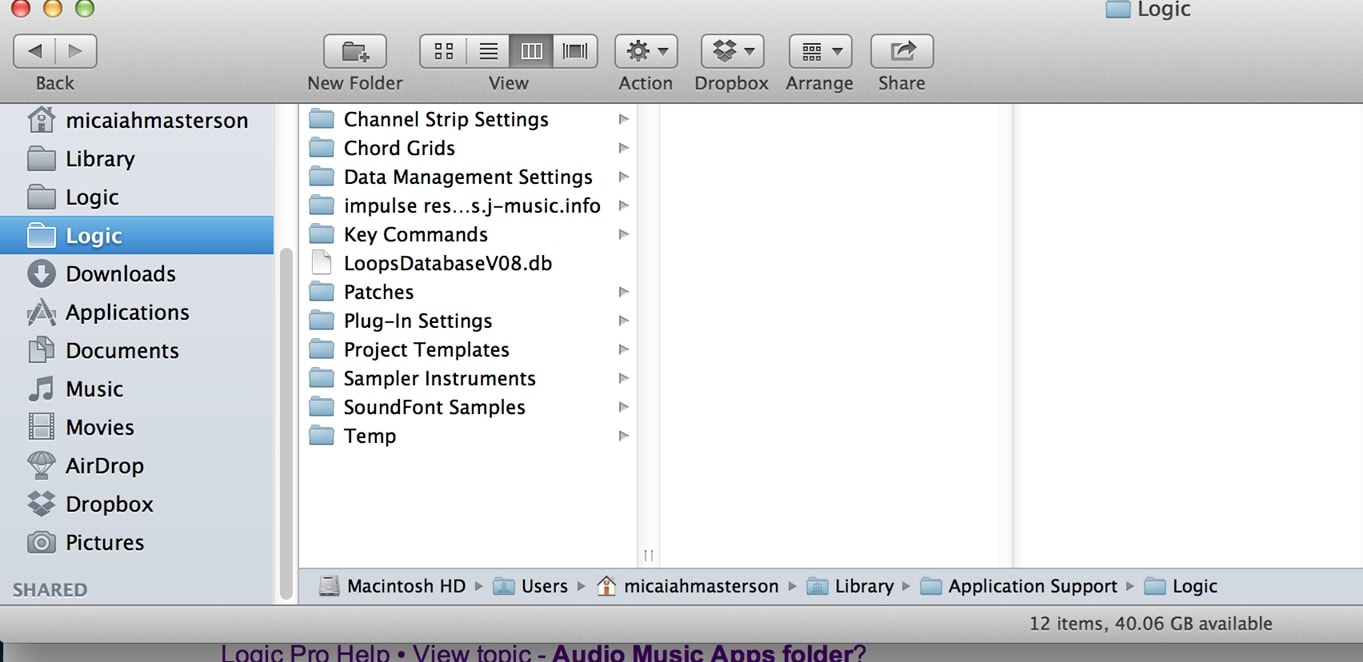
2단계.폴더 이름에 "백업" 또는 타임스탬프가 있는 폴더를 찾아보세요. 이 폴더에서 자동 저장된 Logic Pro 파일을 확인할 수 있습니다.
방법 3: Time Machine 백업에서 복원
Time Machine은 맥에 내장된 백업 시스템입니다. 시스템 전체를 백업하며, 모든 Logic Pro 프로젝트도 포함되어 있습니다. Time Machine을 사용 중이라면 Logic Pro 파일을 쉽게 복구할 수 있습니다.
Time Machine은 데이터를 정기적으로 스냅샷하여 저장합니다. 파일이 삭제된 지 몇 주가 지나도 다시 찾을 수 있습니다.
인터페이스는 우주 터널처럼 보입니다. 다양한 날짜를 탐색할 수 있습니다. 파일을 찾으면 즉시 복구가 가능합니다.
도움이 되는 점:
- 전체 시스템 백업으로 모든 데이터 보호
- 여러 날짜의 복구 포인트 제공
- 직관적 인터페이스로 손쉬운 탐색 가능
- 찾은 파일을 한 번 클릭으로 복원
단계:
1단계.Time Machine 드라이브를 연결하세요. 삭제 전 Logic Pro 파일을 보관했던 폴더를 엽니다.
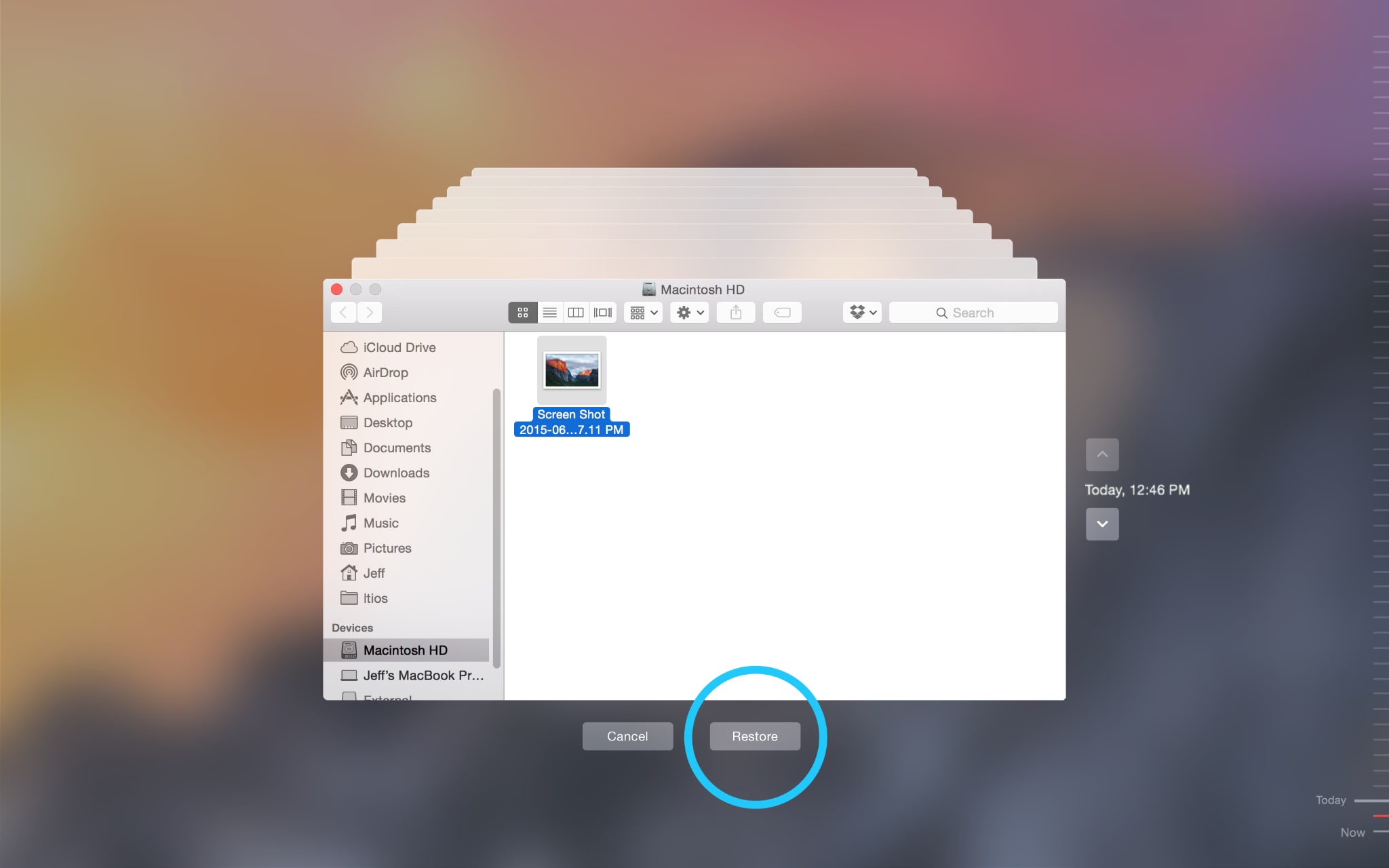
2단계.메뉴 막대에서 Time Machine 아이콘을 클릭하여 "Time Machine 들어가기"를 선택하세요. 타임라인을 탐색해 파일을 찾고 "복원."
방법 4: iCloud 또는 외부 백업에서 복구
클라우드 저장소는 프로젝트를 안전하게 보관하는 확실한 방법입니다. 많은 사람들이 iCloud를 통해 Logic Pro 파일을 동기화하며, 외장 드라이브도 백업 옵션으로 사용합니다. 이 두 가지로 Logic Pro X 파일을 빠르게 복원할 수 있습니다.
iCloud는 파일을 클라우드에 보관하여, Mac이 고장나도 파일은 안전하게 저장됩니다. 외장 드라이브도 동일하게 복사본을 메인 컴퓨터 외부에 보관합니다.
모든 백업 위치를 확인하세요. 잊고 있던 외장 하드에도 프로젝트가 남아 있을 수 있습니다. 클라우드 서비스도 파일을 오래 보관합니다.
도움이 되는 점:
- 클라우드 저장소는 하드웨어 고장에 대비하여 보호
- 외장 드라이브는 오프라인 백업 복사본 제공
- 여러 장소에 백업하면 복구 확률 증가
- 파일은 모든 기기에서 접근할 수 있습니다
단계:
1단계.iCloud Drive를 열거나 외장 백업 드라이브를 연결하세요. Logic Pro 프로젝트 폴더로 이동합니다.
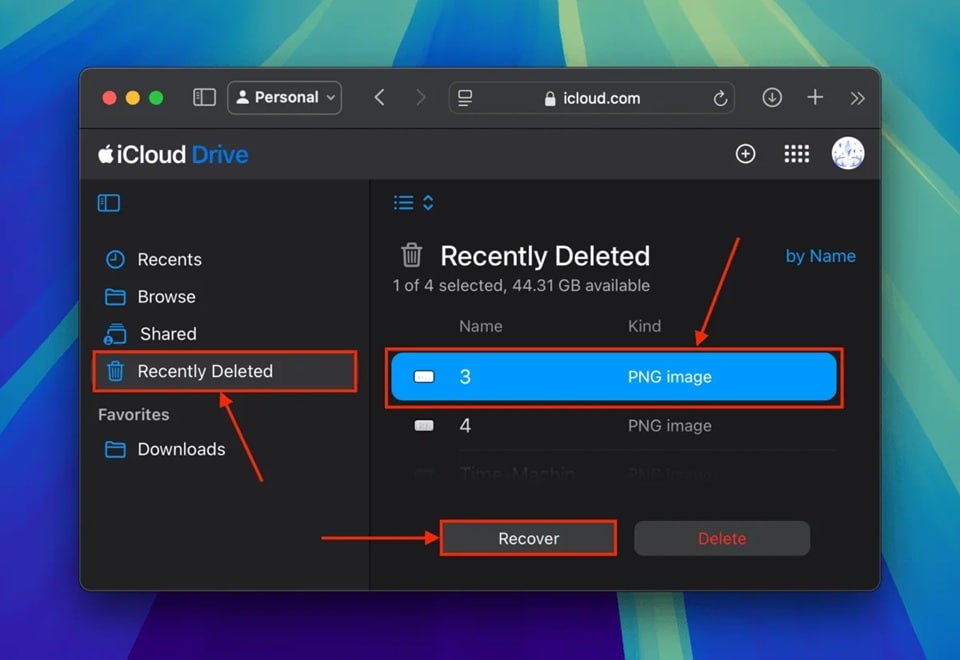
2단계.누락된 파일을 찾아 메인 Logic Pro 폴더로 복사하세요. 날짜를 확인해 최신 버전인지 확인하세요.
방법 5: ".logic 패키지 내용 보기"로 번들 검사하기
Logic Pro 파일은 실제로 번들입니다. 단일 파일처럼 보이지만 내부에는 많은 구성 요소가 들어 있습니다. 때로는 번들이 손상될 수 있고, 내부 파일은 괜찮을 수 있습니다.
이 번들 안을 살펴볼 수 있습니다. 마우스 오른쪽 버튼을 클릭하여 "패키지 내용 보기"를 선택하세요. 그러면 폴더처럼 번들이 열립니다. 그 안에서 오디오 트랙을 찾을 수도 있습니다.
번들에는 오디오 파일, MIDI 데이터, 프로젝트 설정이 포함되어 있습니다. 메인 파일이 열리지 않아도 이 구성 요소들은 작동할 수 있습니다. 이 조각들로 프로젝트를 복원할 수 있습니다.
도움이 되는 점:
- 프로젝트 내부 구성 요소에 직접 접근
- 개별 오디오 트랙 및 MIDI 데이터 복구
- 남아 있는 구성 요소로 프로젝트 복원
- 메인 프로젝트 파일이 손상되었을 때도 사용 가능
단계:
1단계.Finder에서 Logic Pro 프로젝트 파일을 찾으세요. 마우스 오른쪽 버튼을 클릭하고 메뉴에서 "패키지 내용 보기"를 선택하세요.
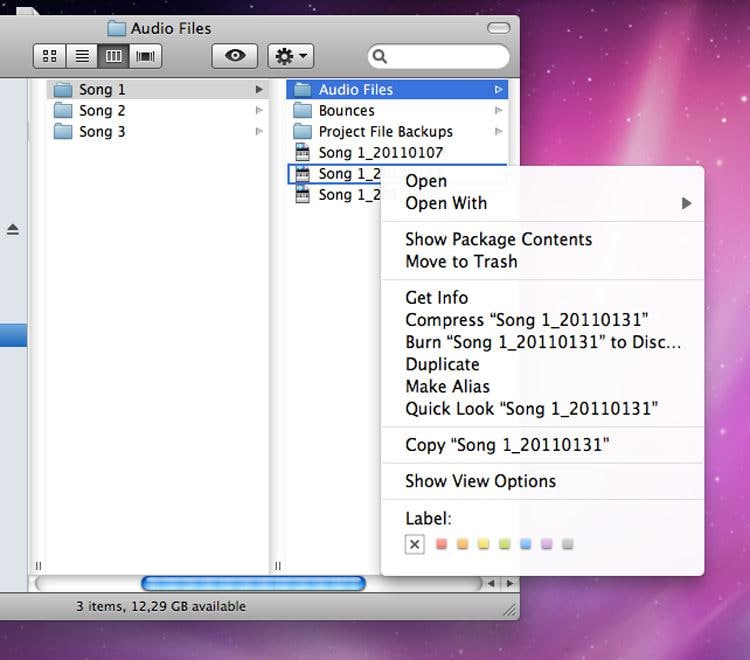
2단계.내부 폴더를 찾아 오디오 파일, MIDI 데이터 또는 프로젝트 복원에 사용할 수 있는 그 외 구성 파일을 찾으세요.
방법 6: Logic Pro 내에서 대체 버전 검색
Logic Pro는 작업의 여러 버전을 자동으로 저장합니다. "대안(Alternatives)" 기능은 다른 테이크를 저장합니다. 메인 프로젝트가 손상돼도 이 대체 버전이 남아있을 수 있습니다. 대체 폴더를 확인하여 Logic Pro 파일을 복구하세요.
큰 변경을 할 때마다 Logic Pro는 대체본을 저장할 수 있습니다. 이 대체본들은 프로젝트 내부에 저장됩니다. 공간을 많이 차지하지 않지만 때로는 구세주가 됩니다.
대체본은 Logic Pro의 메뉴에서 확인할 수 있습니다. 파일(File) 메뉴에서 "프로젝트 대안(Project Alternatives)"을 찾아보세요. 현재 프로젝트의 모든 저장된 버전을 볼 수 있습니다.
도움이 되는 점:
- 여러 프로젝트 버전이 자동으로 저장됩니다
- Logic Pro 내장 메뉴로 접근 가능
- 대체본을 위한 저장 공간 최소 필요
- 다른 프로젝트 버전 간 빠르게 전환
단계:
1단계.Logic Pro를 열고 파일(File) > 프로젝트 대안(Project Alternatives) > 대안 열기(Open Alternative) 옵션을 선택하여, 분실된 프로젝트의 저장된 버전을 확인하세요.
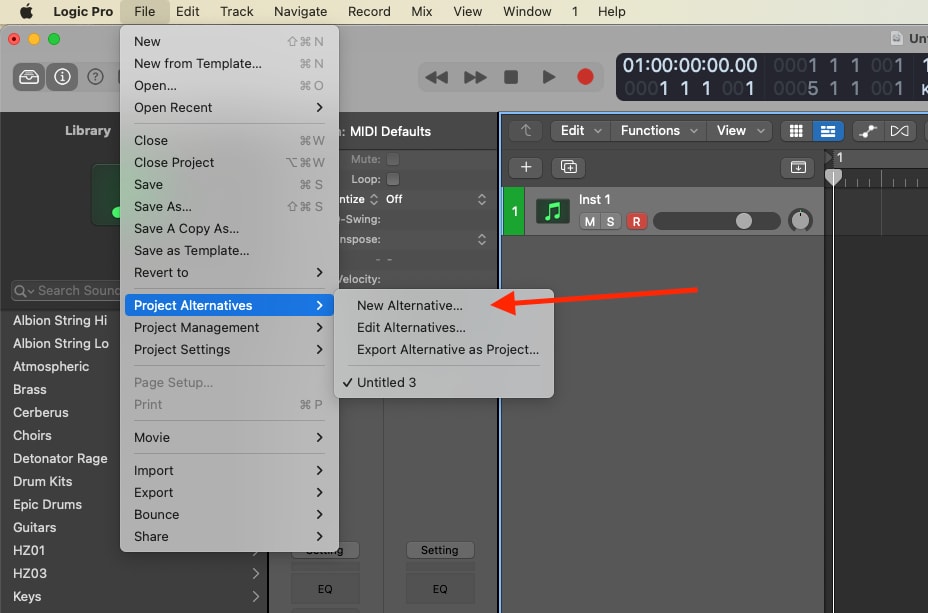
2단계.대체본이 있다면 최근 버전을 선택해 메인 프로젝트로 저장하여 복구하세요.
방법 7: 휴지통과 최근 삭제 폴더 확인
휴지통이 첫 번째로 확인해야 할 곳입니다. 삭제한 파일은 며칠간 휴지통에 남아있을 수 있습니다. 한 번의 클릭으로 복원할 수 있습니다. Logic Pro X 파일 복구에서 가장 쉬운 방법입니다.
Mac에서는 삭제 파일을 휴지통에 비우기 전까지 보관합니다. 파일은 실제로 완전히 삭제된 것이 아닙니다. 단지 다른 폴더로 이동한 것입니다. 원래 위치로 다시 복구할 수 있습니다.
일부 앱에는 자체 "최근 삭제됨" 폴더가 있습니다. Logic Pro 환경설정에서 복구 또는 백업 설정을 확인하세요. 이 설정이 특별 폴더에 파일을 저장해둘 수 있습니다.
도움이 되는 점:
- 최근 삭제된 파일을 빠르게 복구할 수 있는 방법
- 한 번의 클릭으로 복원 가능
- 휴지통을 비우기 전까지 파일은 온전히 남아있음
- 복구를 위해 별도의 소프트웨어가 필요하지 않음
단계:
1단계.독(Dock)이나 데스크탑에서 휴지통을 여세요. 검색 기능을 사용하여 Logic Pro 프로젝트 파일을 찾아보세요.
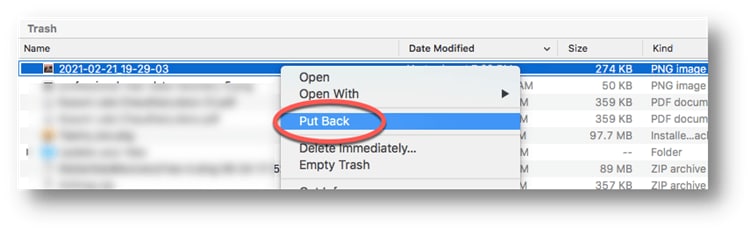
2단계.찾은 파일에서 마우스 오른쪽 버튼을 클릭하고 "원래 위치로 복원(Put Back)"을 선택해 원래 폴더로 옮기거나, 새 폴더로 드래그하세요.
4부: Logic Pro 파일 손실 방지 전문가 팁
예방이 복구보다 중요합니다. 이 팁들은 파일 손실을 방지하는 데 도움이 됩니다. 파일을 안전하게 보호하려면 따라 해보세요. 자주 Logic Pro 파일 복구가 필요하지 않게 됩니다.
- 자동저장(AutoSave) 사용 - Logic Pro 설정에서 자동 저장을 활성화하세요
- 정기적인 백업 생성 - 매주 외장 드라이브에 복사본 저장
- 타임머신(Time Machine) 활성화 - Mac이 시스템을 자동으로 백업하도록 설정하세요
- 여러 버전 저장 - "다른 이름으로 저장" 기능으로 프로젝트 복사본 생성
- 클라우드 저장소 사용 - 중요한 프로젝트를 iCloud 또는 Dropbox에 동기화
- 명확하게 파일 이름 지정 - 파일명에 날짜와 버전 번호 표시
- 드라이브 상태 점검 - 디스크 유틸리티로 미리 문제 진단
- 소프트웨어 정기 업데이트 - Logic Pro와 macOS를 항상 최신 상태로 유지
결론
Logic Pro 파일을 잃었다고 영영 사라진 것은 아닙니다. 다양한 복구 방법이 있습니다. 간단한 방법부터 시작하세요. 휴지통과 자동 저장 폴더를 확인하세요.
그래도 안 되면 복구 소프트웨어를 시도해 보세요. 타임머신과 클라우드 백업이 종종 문제를 해결해줍니다. 신속하게 여러 방법을 시도하는 것이 Logic Pro 파일을 성공적으로 복구하는 비결입니다.
자주 묻는 질문:
-
질문: 휴지통을 비운 후에도 Logic Pro 파일을 복구할 수 있나요?
네, 휴지통을 비운 뒤에도 파일을 복구할 수 있습니다. Recoverit 같은 복구 소프트웨어를 사용하세요. 이 도구들은 삭제된 데이터를 검색합니다. 빠를수록 복구 확률이 높아집니다. 복구가 완료될 때까지 같은 드라이브에 새 파일을 저장하지 마세요. -
질문: 복구한 Logic Pro 파일이 열리지 않는 이유는?
복구된 파일이 손상되거나 불완전할 수 있습니다. 여러 방법으로 파일을 열어보세요. "패키지 내용 보기"를 통해 번들 내부를 확인하세요. 때론 일부 데이터만 살아남는 경우도 있습니다. 남은 데이터로 프로젝트를 다시 만들어야 할 수도 있습니다. -
질문: Logic Pro 파일 손실을 예방하려면 어떻게 해야 하나요?
여러 백업 시스템을 구축하세요. AutoSave, Time Machine, 클라우드 저장소를 이용하세요. 중요한 프로젝트는 다양한 버전으로 저장하세요. 파일 이름에 날짜도 명확하게 남기세요. 백업 시스템이 제대로 동작하는지 정기적으로 확인하세요.


 ChatGPT
ChatGPT
 Perplexity
Perplexity
 Google AI Mode
Google AI Mode
 Grok
Grok























